Hier ist eine Schritt-für-Schritt-Anleitung zur Installation von Windows Server 2022 Standard:
Schritt 1: Stellen Sie sicher, dass Ihr Computer die Mindestsystemanforderungen für die Installation von Windows Server 2022 Standard erfüllt.
Hier sind die Systemanforderungen für Windows Server 2022 Standard in einer Tabelle:
| Kategorie | Anforderung |
|---|---|
| Prozessor | 1,4 GHz (64-Bit) Prozessor |
| Arbeitsspeicher (RAM) | 2 GB RAM (64-Bit) für die Installation; 4 GB RAM (64-Bit) für Server mit Desktop-Oberfläche, 512 MB RAM (64-Bit) für Server ohne Desktop-Oberfläche |
| Festplattenspeicher | 32 GB verfügbarer Speicherplatz oder mehr |
| Netzwerk | Gigabit (10/100/1000BaseT) Ethernet-Adapter |
| Optisches Laufwerk | DVD-Laufwerk (falls die Installation von DVD durchgeführt wird) |
| Display | Super VGA (1024 x 768) oder höhere Auflösung mit mindestens 16 Bit Farbtiefe |
| Internetverbindung | Für Updates und Aktivierung benötigt |
Schritt 2: Laden Sie die Software von der offiziellen Microsoft-Website herunter. Stellen Sie sicher, dass Sie eine stabile Internetverbindung haben. Klicken Sie um hier Windows Server 2022 Standard zu downloaden.
Alternativ können Sie den Download-Link selbst kopieren und in einem Browser öffnen;
https://go.microsoft.com/fwlink/p/?LinkID=2195280&clcid=0x407&culture=de-de&country=DESchritt 3: Starten Sie Ihren Computer neu und wählen Sie das Installationsmedium aus, um mit der Installation von Windows Server 2022 zu beginnen.
Schritt 4: Wählen Sie die Sprache, Zeitzone und andere gewünschte Einstellungen aus.
Schritt 5: Klicken Sie auf “Jetzt installieren”, um mit der Installation fortzufahren.
Schritt 6: Geben Sie den Produktschlüssel ein, um Windows Server 2022 zu aktivieren.
Schritt 7: Lesen und akzeptieren Sie die Lizenzbedingungen, um mit der Installation fortzufahren.
Schritt 8: Wählen Sie die Option “Benutzerdefiniert: Nur Windows installieren” aus.
Schritt 9: Wählen Sie das gewünschte Laufwerk aus, auf dem Windows Server 2022 installiert werden soll.
Schritt 10: Warten Sie, bis Windows Server 2022 Standard auf Ihrem Computer installiert ist. Dies kann einige Zeit in Anspruch nehmen.
Schritt 11: Nach Abschluss der Installation wird der Computer neu gestartet und Sie werden aufgefordert, einen Benutzernamen und ein Kennwort für den Administratoraccount zu erstellen.
Schritt 12: Folgen Sie den weiteren Anweisungen auf dem Bildschirm, um die Installation von Windows Server 2022 Standard abzuschließen.
Herzlichen Glückwunsch, Sie haben erfolgreich Windows Server 2022 Standard installiert. Jetzt können Sie Ihre Serverfunktionen konfigurieren und mit der Nutzung von Windows Server 2022 beginnen.
Upgrade von Windows Server 2022 Evaluation zur Vollversion
Das Upgrade der Evaluierungsversion von Windows Server 2022, die hier kostenlos verfügbar ist, gestaltet sich glücklicherweise genauso einfach wie bei den vorherigen Windows Servern, wenn man endlich die richtigen Schlüssel gefunden hat.
Upgrade von Evaluierung zur Vollversion Anzeigen der verfügbaren Versionen (“Als Administrator…”):
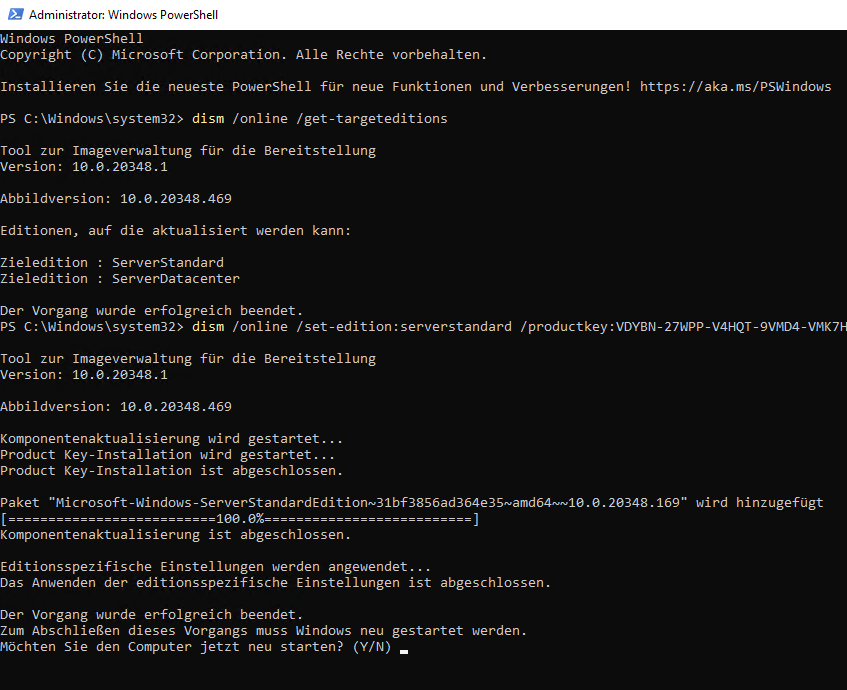
dism /online /get-targeteditions … und die entsprechende aktivieren (Beispiel: Standard Edition):
dism /online /set-edition:serverstandard /productkey: VDYBN-27WPP-V4HQT-9VMD4-VMK7H /accepteulaDer Produktkey ist ein “Generic Volume License Key” (GVLK), der die Umstellung zur Vollversion ermöglicht. Für die Datacenter-Edition gibt Microsoft den GVLK WX4NM-KYWYW-QJJR4-XV3QB-6VM33 an.
Nach dem Neustart können Sie dann Ihren richtigen Lizenzschlüssel eingeben und aktivieren:
slmgr /IPK <Schlüssel>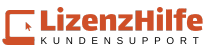

Es funktioniert nicht, als Zieledition bekomme ich nur den ServerDatacenter angezeigt